Ustvarjanje in upravljanje delovnih ur
Vsi kanali za storitve za stranke ponuja nabor zmogljivosti, ki razširjajo zmogljivosti storitve Dynamics 365 Customer Service Enterprise, da omogoča organizacijam, da se takoj povežejo in sodelujejo s svojimi strankami prek kanalov za digitalno sporočanje. Za dostop do storitve Vsi kanali za storitve za stranke je potrebna dodatna licenca. Za več informacij glejte strani Pregled cen za Dynamics 365 Customer Service in Cenik za Dynamics 365 Customer Service.
Delovni čas določa ure, ko je ekipa za podporo strankam v vaši organizaciji dejavna in na voljo za delo s strankami. Če nastavite delovne ure, omogočite boljše sodelovanje med strankami in organizacijo pri reševanju težav.
Razporedi delovnih ur poskrbijo za naslednje scenarije:
- Prikažite nerazpoložljivost podpore za stranke na državne praznike, ki so sicer delovni dnevi.
- Omogočite spremembo razporeditev koledarja za premik ure dvakrat na leto za časovne pasove, za katere je uveden poletni čas.
- Nastavite ločen razpored za posrednike, bote in čakalne vrste, da lahko brez težav poskrbijo za različne poslovne scenarije in linije izdelkov za kateri koli kanal.
- Določite razporede za prehod čakalnih vrst strank iz botov na posrednike.
- Prilagodite prikaz in druge nastavitve pripomočka za klepet v času zunaj delovnih ur.
Ko opredelite delovne ure za svojo organizacijo in nastavite samodejna sporočila za prikaz strankam, bodo stranke, ki imajo interakcije prek kanala v času zunaj delovnih ur, videle sporočilo, ki ste ga nastavili. Na primer, strankam je lahko prikazano sporočilo o nedosegljivosti v pripomočku za klepet »Naši posredniki niso na voljo. Naš delovni čas je od 8.00 do 17.00." Podobno lahko za družbene kanale konfigurirate delovni čas na ravni čakalne vrste. Ko se stranke obrnejo na vaše posrednike prek katerega koli od družabnih kanalov zunaj delovnega časa, bodo prejele odgovore, ki ste jih nastavili.
V aplikaciji skrbniško središče za Customer Service, potem ko ustvarite zapis obratovalnih ur, lahko izvedete naslednje korake, odvisno od vaše zahteve:
- Čakalne vrste: na glavni strani čakalne vrste nastavite delovni čas.
- Pripomoček za klepet: dodajte zapis delovnega časa na zavihek Pripomoček za klepet.
- Kanali SMS: dodajte zapis delovnega časa na zavihek Vedenja primerka kanala, do katerega je mogoče dostopati prek ustreznega toka dela.
Ko velja delovni čas, se delovni elementi med nedelovnim časom obravnavajo na podlagi pogojev prelivanja, preden se delovni element postavi v čakalno vrsto
Ustvarjanje zapisa za določitev delovnih ur
Obratovalni čas lahko določite v skrbniško središče za Customer Service.
Na zemljevidu mesta skrbniškega središča izberite Koledarji v Operacije. Prikaže se stran Koledar.
V razdelku Delovni čas izberite Upravljaj.
Prikaže se pogled Dejavni delovni čas. Med različnimi sistemskimi pogledi primerov lahko preklapljate s spustnim seznamom.
Izberite Novo. Prikaže se stran Nove delovne ure.
V zavihku Splošno vnesite te informacije:
- Ime: vnesite ime za zapis delovnih ur.
- Lastnik: Sprejmite privzeto vrednost ali poiščite drugega lastnika.
- Opis: Vnesite izbirni opis zapisa delovnih ur.
Izberite Shrani. Prikazan je zavihek Delovni čas. Koledar privzeto prikaže delovni čas, opredeljen med 8.00 in 17.00.
Na zavihku Delovni čas izberite Novo>Delovni čas v koledarju.
V plošči Delovni čas nastavite naslednje možnosti za opredelitev razporeda delovnega časa.
- Cel dan: Določite »Da, če želite, da je pripomoček za klepet na voljo 24 ur na dan, 7 dni v tednu.
- Koledar: Določite obdobje za razpored. Možnost izbire datumov je na voljo samo, ko je možnost Cel dan nastavljena na »Da«.
- Čas: Izberite začetni in končni čas za razpored.
- Ponovi: Izberite možnost ponavljanja.
- izberi končni datum: Izbirno izberite končni datum.
- Časovni pas: Izberite primeren časovni pas. Upošteva se poletni čas, če je primerno za izbrani časovni pas.
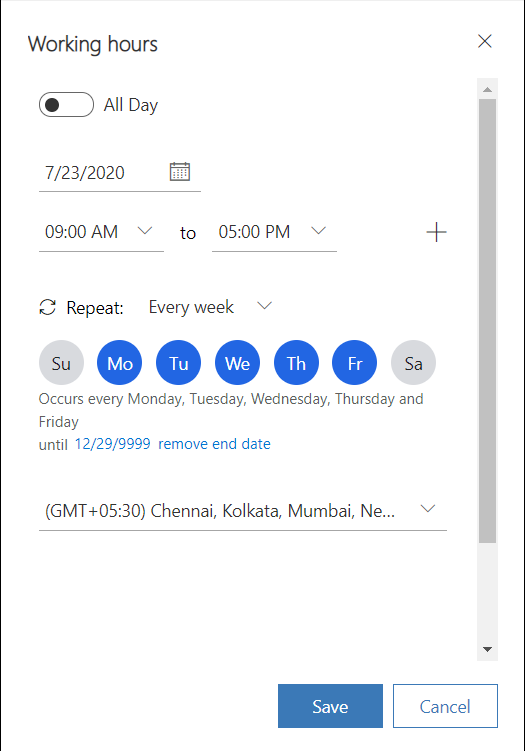
Izberite Shrani. Vrnete se na zavihek Delovni čas.
Določitev praznika na koledarju
Če želite nastaviti nerazpoložljivost podpore za stranke na državni praznik, v koledarskem pogledu izberite Novo>Praznik.
Izberite datum ali datumski obseg in navedite razlog.
Shranite nastavitve.
V vrstici za krmarjenje izberite Shrani.
Urejanje ali brisanje nastavitev delovnih ur
Razpored delovnih ur lahko uredite ali izbrišete v obstoječem zapisu.
Odprite zapis, v katerem želite prilagoditi razpored.
Izberite dogodek v koledarju.
V meniju, ki se prikaže, izberite Uredi in izberite eno od možnosti:
- Ta dogodek
- Ta dogodek in vsi naslednji dogodki
- Vsi dogodki v nizu
Če želite izbrisati dogodek, izberite Izbriši.
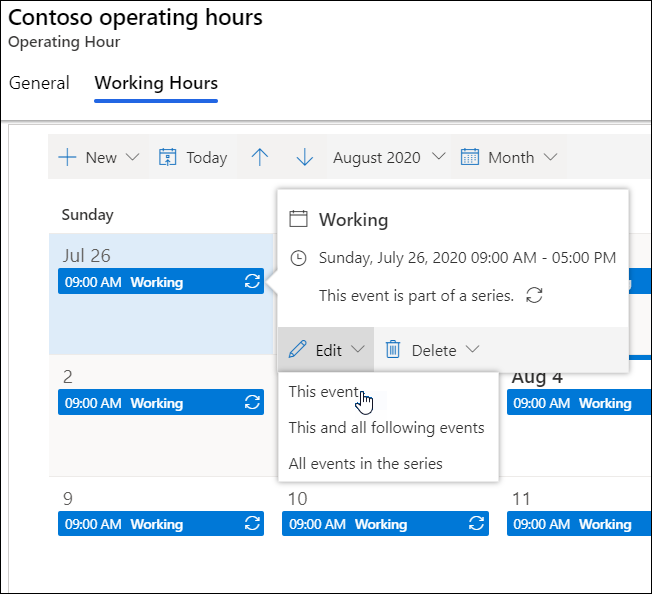
Dodajanje delovnih ur v pripomoček za klepet
Naredite naslednje, da določite delovne ure za pripomoček za klepet:
Odprite pripomoček Nastavitve kanala za klepet in izberite zavihek pripomoček za klepet.
Preklopnik Pokaži pripomoček samo v delovnem času nastavite na Vklop.
V polju Ime delovnega časa poiščite in izberite zapis delovnega časa. Pripomoček za klepet se prikaže v časovnem obdobju, ki je določen v izbranem zapisu delovnih ur.
Izberite Pokaži pripomoček zunaj delovnega časa za prikaz pripomočka zunaj delovnega časa.
Shranite spremembe.
Dodajanje delovnih ur v čakalno vrsto
Delovni čas lahko dodate v čakalno vrsto, da ga lahko kasneje konfigurirate za družabni kanal. Če delovni čas ni konfiguriran, bodo čakalne vrste na voljo 24 ur na dan.
Naredite naslednje, da določite delovne ure za čakalno vrsto:
Na zemljevidu mesta skrbniške aplikacije izberite Čakalne vrste v Podpora strankam. Prikaže se stran Čakalne vrste.
V razdelku Napredne čakalne vrste izberite Upravljaj. Prikaže se pogled Čakalne vrste.
Odprite čakalno vrsto, za katero želite določiti delovne ure.
V zavihku Delovni čas izberite Nastavi delovni čas.
Na strani Nastavi delovni čas poiščite in izberite zapis delovnega časa, ki ga želite določiti.
Shranite spremembe.
Omejitev
Entitete Koledar ne morete preseliti z uporabo možnosti izvoza in uvoza, delovni čas pa morate nastaviti ročno.
Glejte tudi
Upravljanje prekoračitev čakalnih vrst
Samodejna sporočila
Dodajanje pripomočka za klepet
Konfiguracija ankete pred klepetom
Ustvarjanje hitrih odgovorov
Ustvarjanje nastavitev preverjanja pristnosti klepeta
Vdelava pripomočka za klepet v portale Power Apps
Povratne informacije
Kmalu na voljo: V letu 2024 bomo ukinili storitev Težave v storitvi GitHub kot mehanizem za povratne informacije za vsebino in jo zamenjali z novim sistemom za povratne informacije. Za več informacij si oglejte: https://aka.ms/ContentUserFeedback.
Pošlji in prikaži povratne informacije za